Win8.1系统电话激活不能输入微软返回代码怎么办?如何解决?
问题状态
如我偿要激活windows8/8.1时会的界面如下,我在“系统激活”_——》“通过电话激活”;
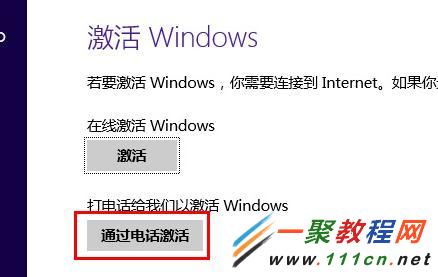
然后我们肯定是选择“中国”,并单击“下一步” 如下图所示;
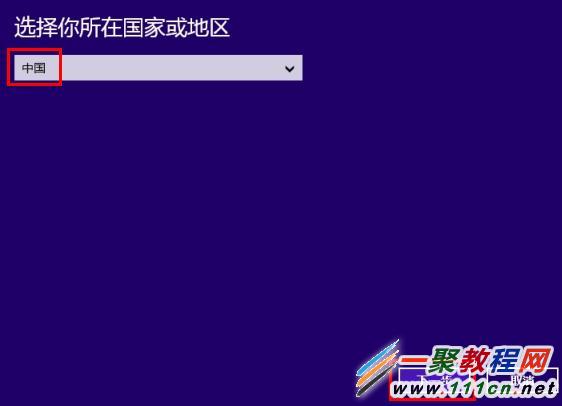
然后我们给微软打激活电话了,这时就会给我们返回一个“ID”,现在我们记录好返回ID,然后在“输入确认ID”。
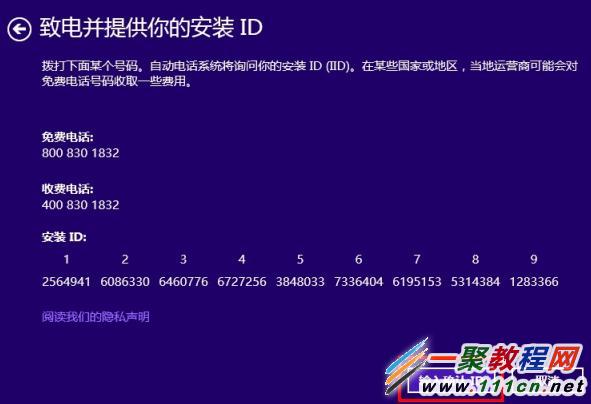

原因分析
这个问题中微信自己的BUG了,我们暂时无法解决,当然微信后期会补丁来解决此问题了,当然我们可以使用其它办法来解决。
解决办法
方法一:
1. 我们创建一个记录本,然后把“确认ID” 放到这文件中,然后全选之后右击“复制”;
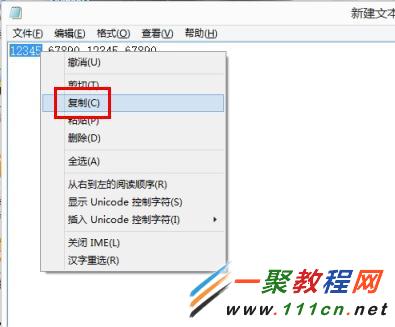
2. 然后我们再进入到输入你的确认ID输进入“粘贴”到对应的位置;

3. 这样我们一步步填写好之后点击“激活Windows”继续操作即可。
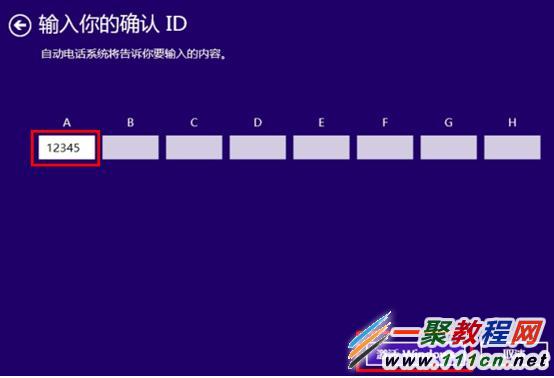
方法二、
1. 我们来设置一下语言,在电脑桌面我们按下“Windows徽标键 X” 然后在打开菜单点击“控制面板”;
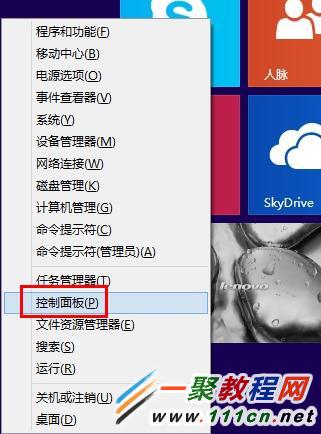
2. 进入到控制面板中点击“添加语言”;
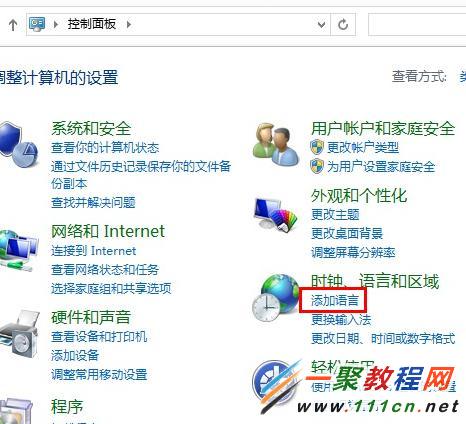
3. 继续单击“添加语言”;
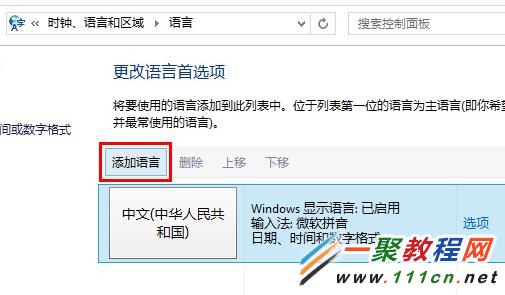
4. 在此我们可以使用“English(英语)”并双击;
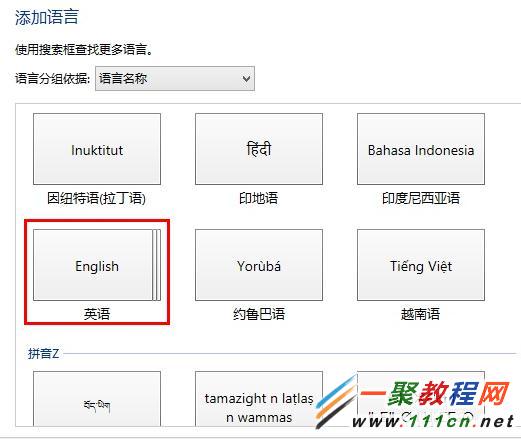
5. 在打开界面我们再点击选择“……英语(美国)”,如下图所示再点击“添加”即可;
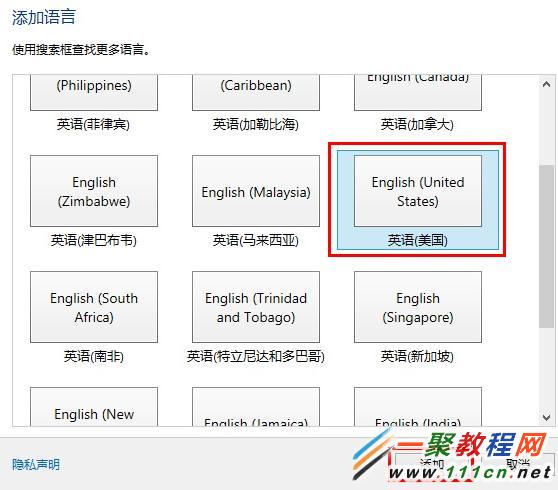
6. 现在我们在打开的语言列表会看到有一个“English(United States)键盘布局:美式键盘”;如下图所示
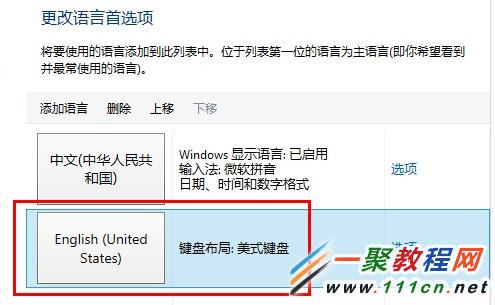
7. 好了现在返回桌面我们会看到右下角会有一个  ,然后选择“ENG 英语(美国)”;
,然后选择“ENG 英语(美国)”;
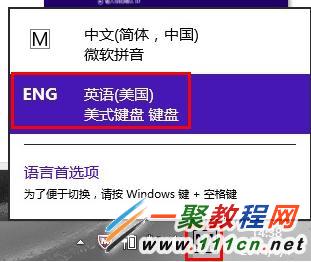
8. 现在我们再回到激活界面了,然后点击“确认ID”了现在你就可以输入激活ID了,输入好之后点击“激活Windows”继续操作即可。
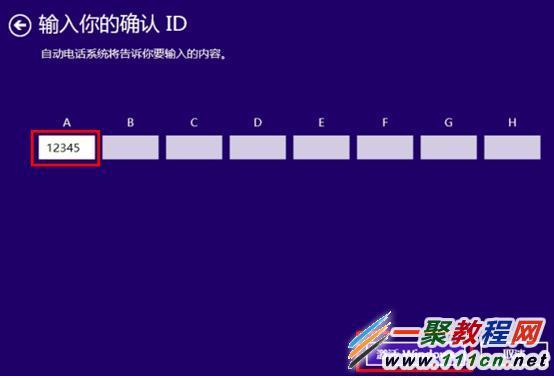
友情提示,如果你使用的是windows 8 系统在激活时碰到同样的问题,我们也可以使用此方法来解决你的电话激活问题哦。
您可能感兴趣的文章:
Win8.1系统电话激活不能输入微软返回代码怎么办?如何解决?
逆战win8.1打不开怎么办 逆战win8.1进入不去问题解决办法
ThinkPad预装office 2016家庭学生版的常见问题
Win8.1系统使用中文软件出现乱码怎么解决?
电脑桌面只有回收站怎么办?桌面只有回收站解决方法?(Win8.1)
Win8.1系统微软输入法打字卡怎么办?打字缓慢解决办法
win8.1系统中office 2013停止工作怎么办
Win8系统更新Win8.1系统时报错0x80004003怎么解决?
win8.1触摸板无法实现缩放怎么办?触摸板不能用
Win8.1应用商店无法打开该怎么办?应用商店无法打开解决方法
